
时间:2020-11-08 07:28:39 来源:www.win10xitong.com 作者:win10
windows系统已经非常普及了,而且稳定性也相当的高。但是还是会遇到很多问题,比如win10打印机共享如何设置就是其中一个。如果你是电脑小白的话,遇到了win10打印机共享如何设置的问题肯定是不知道该怎么解决的。万一现在又找不到懂行的来解决,我们就只好自己来动手处理这个win10打印机共享如何设置的问题了,小编直接给出操作步骤:1、点击Win10系统桌面上的控制面板,然后选择控制面板里的查看类型,所示:2、将查看类型更改为小图标,然后点击“设备和打印机”,所示即可,这样这个问题就解决啦!要是你还没有解决,那接下来就一起来看看具体的win10打印机共享如何设置的处理本领。
具体步骤如下:
1.单击Win10系统桌面上的控制面板,然后在控制面板中选择查看类型,如下图所示:
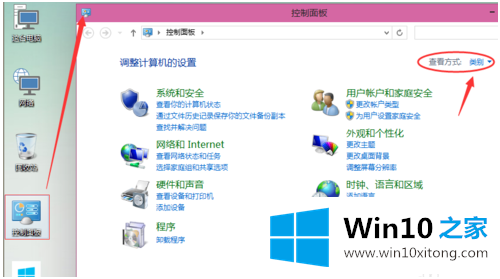
2.将查看类型更改为小图标,然后单击“设备和打印机”,如下图所示:
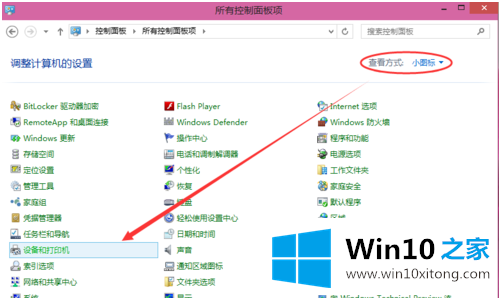
3.在“设备和打印机”窗口中,选择要共享的打印机,然后右键单击选择“打印机属性”。如下图所示:
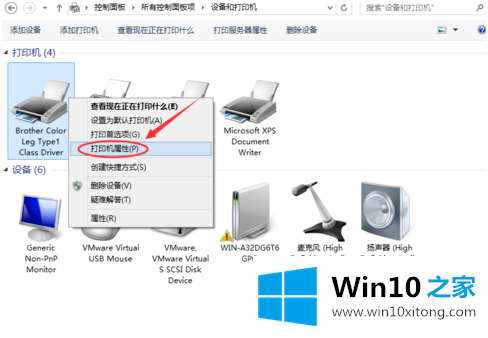
4.点击进入相应的打印机属性对话框,点击共享选项卡,如下图所示:
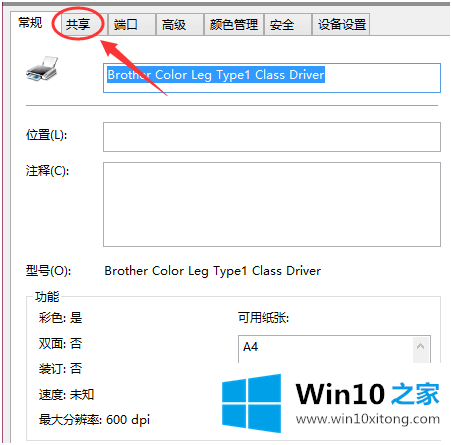
5.选中“共享”选项卡中的“共享这台打印机”,然后单击“确定”,如下图所示:
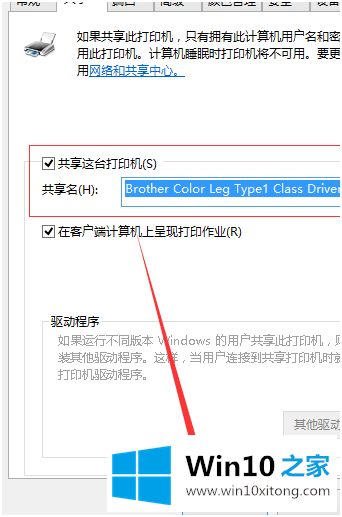
6.打印机共享设置完成后,其他计算机可以通过网络访问该共享打印机。如下图所示:
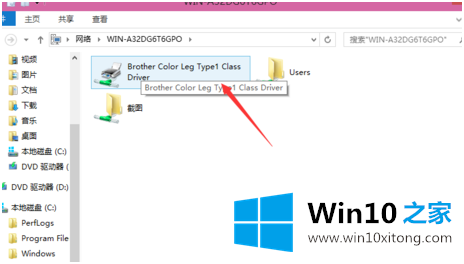
以上是如何设置win10打印机共享。你学会了吗?还有小伙伴不懂。可以按步骤试试!
win10打印机共享如何设置的处理本领非常简单,上面的内容已经告诉了大家全部方法,通过上面讲的方法就可以解决win10打印机共享如何设置的问题了,希望对您有所帮助。